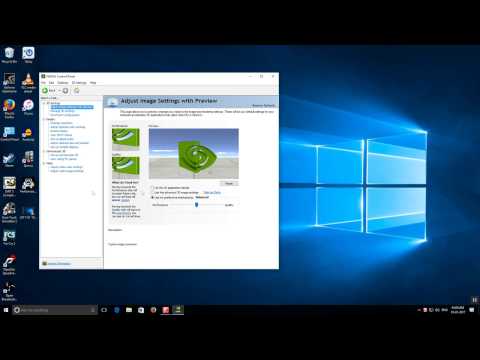ग्राफिक अनुप्रयोगों और खेलों में अधिकतम प्रदर्शन के साथ एक आरामदायक काम सुनिश्चित करने के लिए, वीडियो कार्ड की सेटिंग्स को बदलना अक्सर आवश्यक होता है। यह उपयुक्त कार्यक्रमों का उपयोग करके या ड्राइवर सेटिंग्स को संपादित करके किया जा सकता है।

ज़रूरी
रीवा ट्यूनर
निर्देश
चरण 1
प्रदर्शन बढ़ाने के लिए, आपको वीडियो कार्ड के लिए ट्विकर्स का उपयोग करने की आवश्यकता है। यह रीवा ट्यूनर कार्यक्रम पर रहने लायक है, जो आपको बोर्ड की कोर और मेमोरी आवृत्तियों को बढ़ाने की अनुमति देता है। कार्यक्रम की मुख्य विंडो में, आइटम "ड्राइवर सेटिंग्स" में, ड्राइवर संस्करण को इंगित करने वाले फॉर्म के दाईं ओर स्थित बटन पर क्लिक करें, और ड्रॉप-डाउन मेनू में, वीडियो कार्ड आइकन पर क्लिक करें। आवश्यक आवृत्तियों को सावधानी से बदलें। परिणाम देखने के लिए टेस्ट बटन पर क्लिक करें। यदि मॉनीटर पर कलाकृतियाँ और प्रदर्शन समस्याएँ प्रकट नहीं होती हैं, तो सेटिंग सही है। अपने चयन सहेजें।
चरण 2
एक महत्वपूर्ण बिंदु खेल में ही ग्राफिक्स सेटिंग है। बिलिनियर फ़िल्टरिंग एक 3D ऑब्जेक्ट पर बनावट को लागू करने को संदर्भित करता है, जिसे बनावट के बीच अचानक रंग संक्रमण से बचने के लिए लागू किया जाता है। मिप-मैपिंग छवि गुणवत्ता और प्रदर्शन में सुधार करता है, ट्रिलिनियर फ़िल्टरिंग बिलिनियर फ़िल्टरिंग और मैपिंग को जोड़ती है। अनिसोट्रोपिक फ़िल्टरिंग एक ढलान वाली सतह के "दांतेदार" को हटा देता है, जबकि एंटी-अलियासिंग सतहों के किनारों पर "सीढ़ी" प्रभाव को खत्म करने में मदद करता है।
चरण 3
वीडियो कार्ड कंट्रोल पैनल में ड्राइवर सेटिंग्स को कॉन्फ़िगर करें। ये सेटिंग्स प्रति सेकंड फ़्रेम की संख्या में वृद्धि और कमी दोनों प्रदान कर सकती हैं। बीच का रास्ता खोजना जरूरी है। ग्राफिक्स की गुणवत्ता बदलने के लिए, एनवीडिया कंट्रोल पैनल खोलें (डेस्कटॉप पर राइट-क्लिक करें - "एनवीडिया कंट्रोल पैनल")। प्रोग्राम विंडो में, आइटम "पूर्वावलोकन के साथ छवि सेटिंग्स समायोजित करें" का चयन करें, जहां आइटम "कस्टम सेटिंग्स पर ध्यान केंद्रित करें:" का चयन करें, और स्लाइडर को आइटम "प्रदर्शन" की ओर खींचें।
चरण 4
एप्लिकेशन सेटिंग्स टैब में 3D सेटिंग्स बदलें आइटम का उपयोग करके सॉफ़्टवेयर सेटिंग्स बदलें। अपनी आवश्यकताओं के आधार पर प्रत्येक गेम या एप्लिकेशन के लिए सेटिंग्स बदलें।